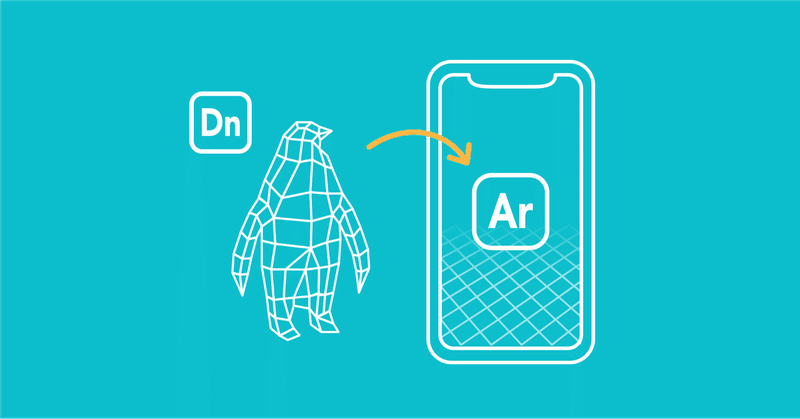
デザイナーがAdobe Aeroに3Dモデルを読み込ませる方法
Adobe Aeroを使ってARのプレゼン用のモックを作る際、2Dだけでは表現しきれないところがでてきたり、イメージに近づけられるように3Dモデルを使いたい!と思うことが多々ありますよね。
今回はデザイナーが3Dモデルを準備して、ARで表示させるまでのフローを紹介しようと思います。
【Step 1】 3Dモデルを用意する
用意する方法は大きく分けて3つ
・自分で作る
・Adobe Stockを使う
・他の3Dデータ配布サイトを使う
<自分で作る>
一番自由度が高い方法です。自分が欲しいと思った素材を作れますし、カスタマイズもしやすくなります。
ただ、3Dソフトに長けていないと制作時間がかかってしまいますし、ソフトを学ぶ時間もかかるので、手が出しづらいところですね。
<Adobe Stockを使う>
Adobeが運営しているアセットストアです。
Adobeソフトに最適化された状態のデータなので、特にトラブルなく作業ができます。
有料だけでなく、無料のものもあるので、最初はここから試してみてもよいかもです。
<他の3Dデータ配布サイトを使う>
Adobe Stockを使うのも良いですが、アセットストアはまだ他にもたくさんあります。たとえば、TurbosquidやFree3D、CGtraderなど。
量が豊富なので、使いたい素材が見つかる可能性が高いです。
ただ、Adobe用に最適化されたものではないので、うまく使えないこともあり、データの質の見極めが必要になります。
3Dモデル選びで気をつけたいポイント
<データ形式はOBJ>
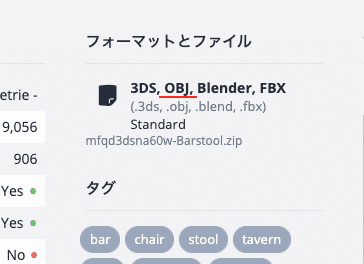
3Dモデルのデータにはたくさんのファイル形式があり、どれがよいのか迷ってしまいます。
今回はその後の工程のこともあり、OBJファイル(拡張子は「.obj」)が必要ですので、対応している3Dモデルを探しましょう。
<ライセンスに気を付ける>
特に配布サイトのデータを使う時は、商用利用の可否や編集の可否など、使用範囲を確認するようにしましょう。
また、他の人の著作物を利用しているデータも中にはあるため、特に商用利用する際は気をつけましょう。
【Step 2】 Adobe Dimensionで変換する
Aero用にデータを書き出すため、Adobe Dimension(アドビ ディメンション)を使います。
左上の「コンテンツの追加と読み込み」から「コンテンツを読み込み>3Dモデル」をクリック。
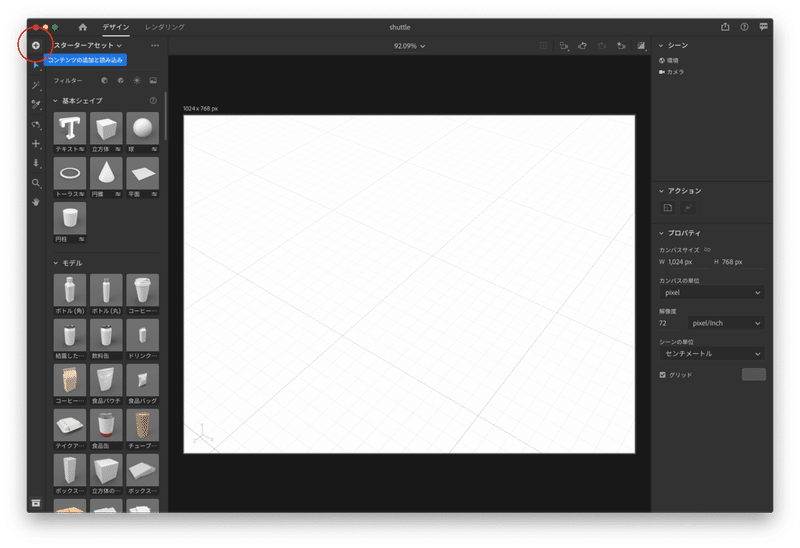
用意したOBJファイルを選択し、「開く」をクリック。
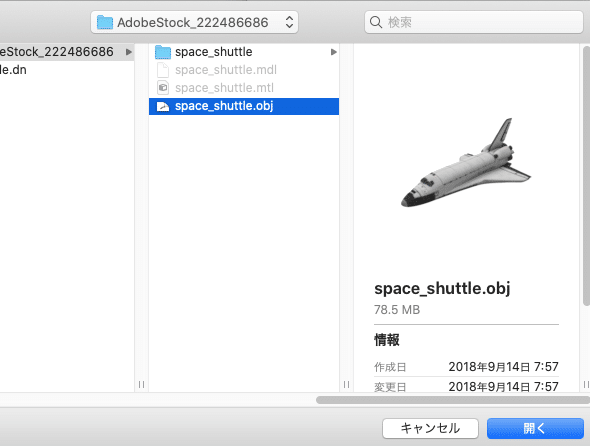
3Dモデルを表示できました。次に、メニューバーの「ファイル>書き出し>Aero用に選択」をクリック。
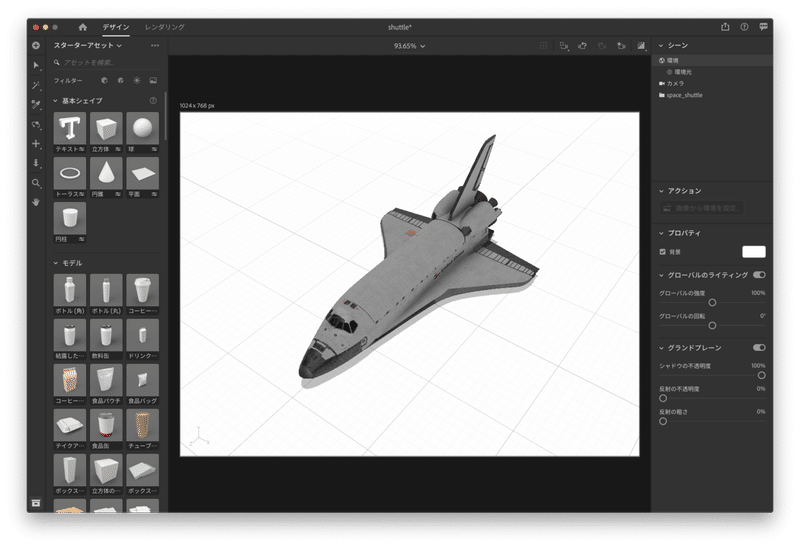
表示されたポップから「書き出し」をクリックし、保存場所を選択すると「GLB」ファイルが保存されます。これがAero用のデータになります。
テクスチャが反映されていない場合
OBJファイルを読み込んだ時、本来あるはずのテクスチャが反映されていないことがあります。(3D配布サイト等でダウンロードしたデータに多いです)テクスチャのリンクが外れているために起きるものなのですが、Adobe Dimensionでは根本的な修正はできません。
ただ、3Dモデルと一緒にダウンロードしたフォルダ内にテクスチャが入っていれば、再びテクスチャを貼れることがあります。
その方法を以下に書いていきます。
右側「シーン」にあるモデル名をクリック、またはマウスオーバー時に表示される「>」マークをクリック。
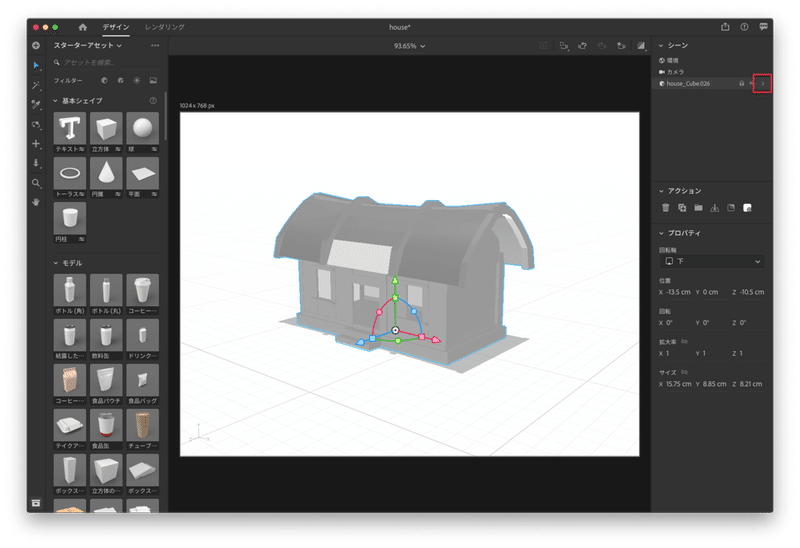
「アクション」の「グラフィックをモデルに配置」をクリック。
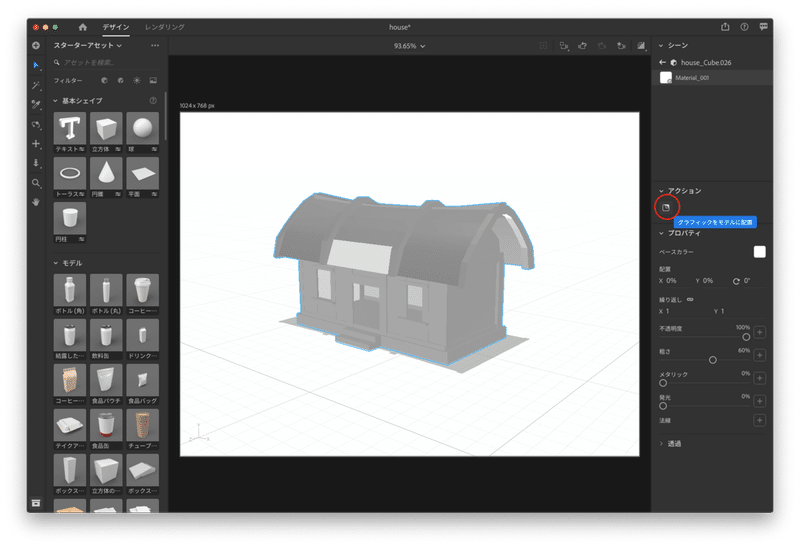
3Dモデルと一緒にダウンロードしたテクスチャを選択。
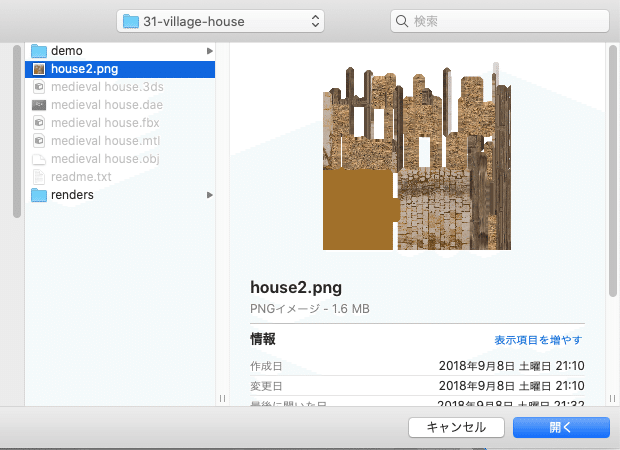
「プロパティ」の「配置」から「塗りつぶし」を選択。
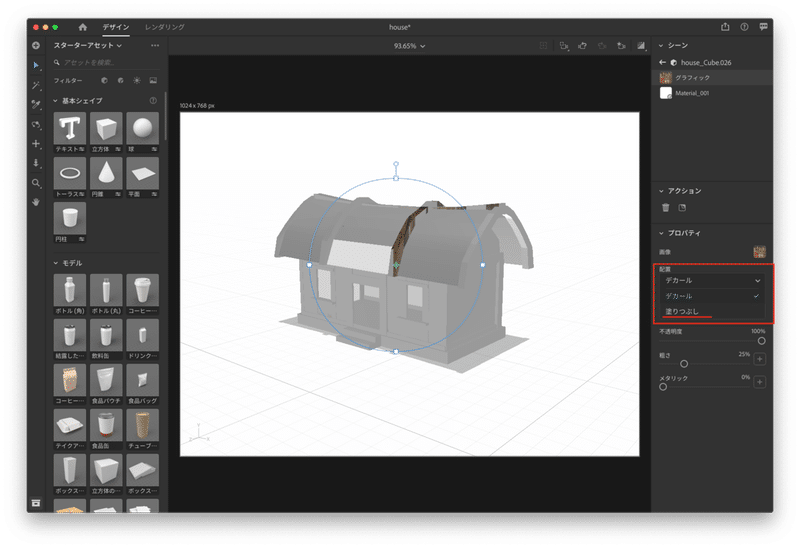
テクスチャが表示されました。
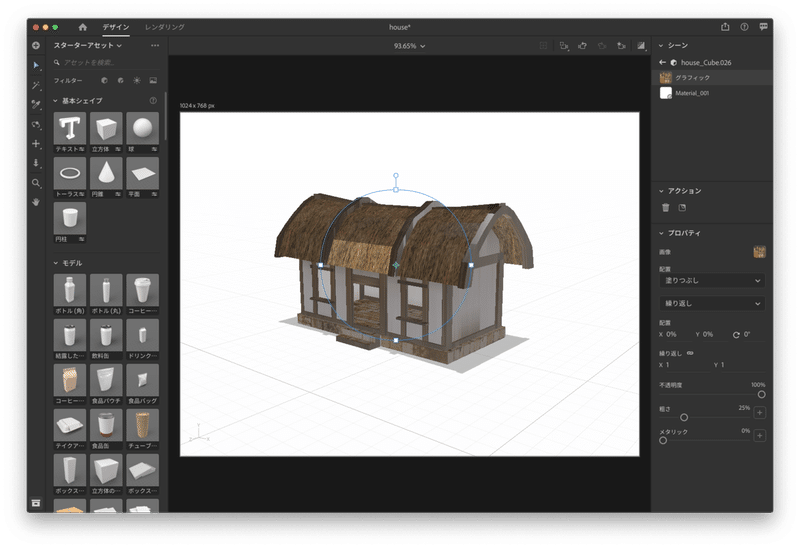
もっと複雑な3Dモデルの場合はうまくいかないこともあるので、その時は別のファイルを探した方が早いでしょう。
【Step 3】 Aeroに取り込む
GLBファイルの準備できたら、Aeroに取り込みましょう。
今回はデスクトップ版で取り込みます。
左上の「+」マークをクリック。
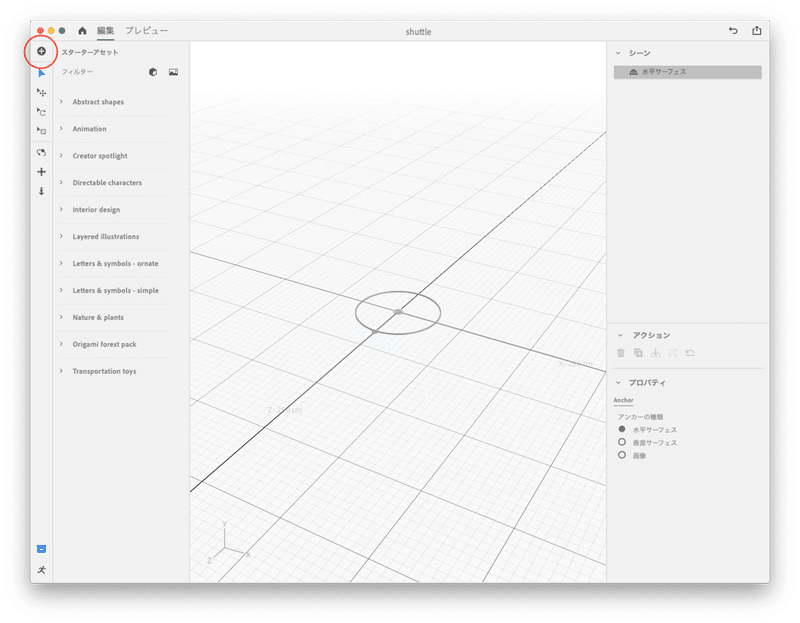
GLBファイルを選択すると、
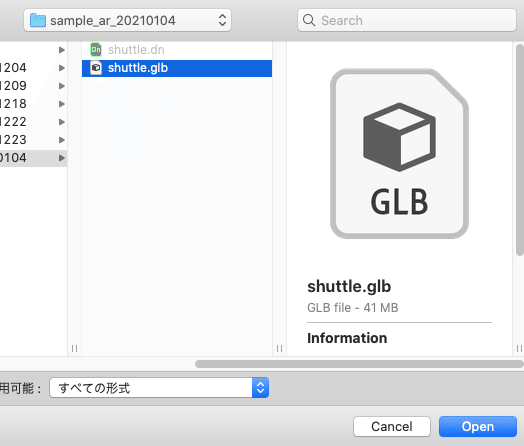
3Dモデルが表示されました!
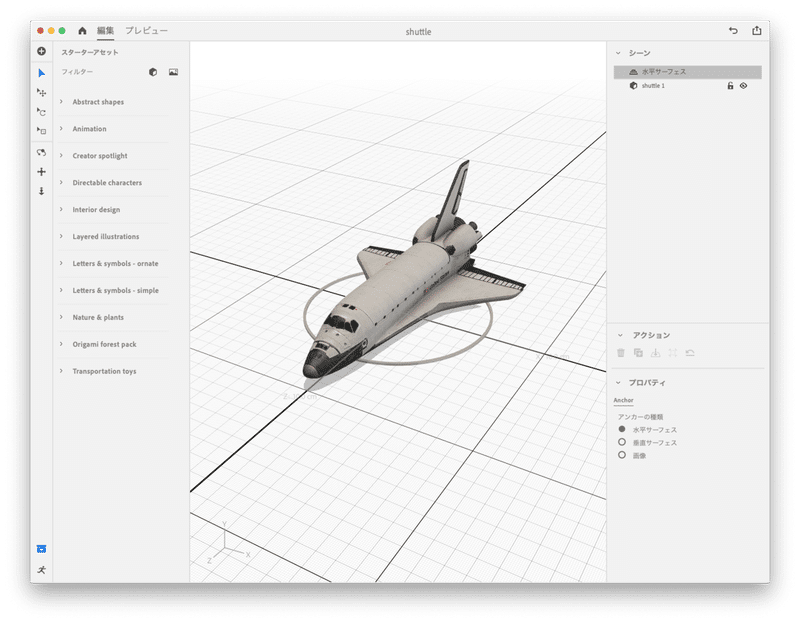
ファイルをクリック&ドロップでウィンドウに落とすこともできるので、そちらの方法でも大丈夫です。
【Step 4】 iPhoneでプレビュー
iPhoneで見てみましょう。
Adobe IDでリンクされていれば、すぐに共有されます。
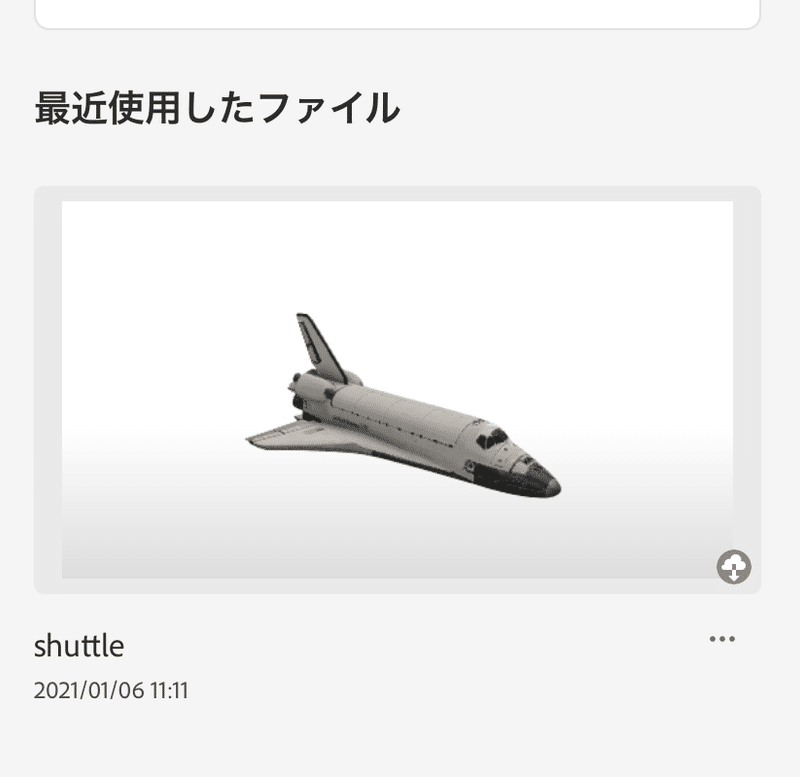
取り込んだ3Dが表示できていますね。

まとめ
今回はAeroへの3Dモデルの取り込み方を紹介しました。
Adobe Dimensionは他のAdobeソフトと同じような操作感で使えるので、3Dモデリングに慣れていない人でも比較的簡単に3Dが扱えると思います。
3Dモデルを入れることで、自分が考えたUXデザインをよりイメージ通りに伝えることができるので、ぜひこれらのソフトを活用してみましょう!
この記事が気に入ったらサポートをしてみませんか?
